Giống như tất cả các ứng dụng email khách trên máy tính để bàn, Outlook phải được chạy để gửi và nhận e-mail của bạn. Đây không phải là một vấn đề, nhưng có vẻ như khi bạn thu nhỏ Outlook, nó không đi vào vị trí sistema. Thay vào đó, nó được giảm thiểu, chẳng hạn như các ứng dụng khác. Chrome hoặc notepad nơi cửa sổ được thu nhỏ nhưng vẫn mở và ứng dụng được thực thi trên thanh tác vụ. Đây là hành vi mặc định của ứng dụng, nhưng bạn có thể thu nhỏ Outlook cho Office 365 trong ngăn sistema thay đổi cài đặt nhỏ và ẩn. Đây là những gì bạn nên làm.
Thu nhỏ Outlook vào tạp chí sistema
Mở Outlook và thu nhỏ. Điều này sẽ hiển thị biểu tượng trong thanh tác vụ dựa trên hành vi mặc định của nó.
Mở khay sistema và mở biểu tượng menu phong phú. Bạn sẽ thấy biểu tượng Outlook ở đó. Nếu Outlook bận, bạn có thể thấy các loại biểu tượng khác nhau, chẳng hạn như một biểu tượng có hai phong bì để cho biết rằng tin nhắn đang được gửi / nhận hoặc một cái gì đó khác tùy thuộc vào những gì ứng dụng đang làm. Nhấp chuột phải vào biểu tượng Outlook màu xanh hoặc nếu bạn thấy biểu tượng khác, nhấp chuột phải vào biểu tượng.
Từ menu bật lên, chọn tùy chọn 'Ẩn khi thu nhỏ'.
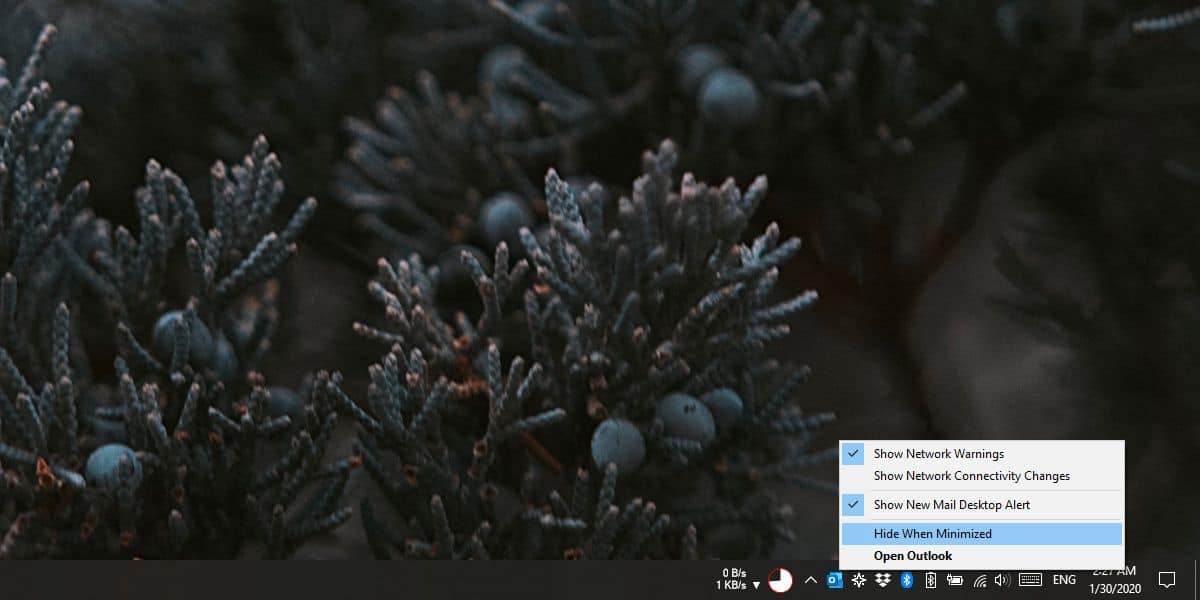
Biểu tượng Outlook biến mất khỏi thanh tác vụ và chỉ xuất hiện trong khay trong trường sistema. Biểu tượng này cho biết ứng dụng vẫn đang chạy và do đó có thể gửi và nhận tin nhắn. Nếu bạn bấm đúp chuột, ứng dụng sẽ được tối đa hóa. Đó là tất cả
Lưu ý rằng bạn phải nhấp vào nút thu nhỏ để gửi chương trình tới tạp chí sistema. Nhấp vào nút Đóng trong giao diện chính của ứng dụng sẽ đóng ứng dụng. Outlook không phân biệt giữa đóng và đóng.
Chỉ giảm thiểu các hiệu ứng của cửa sổ chương trình chính. Nếu bạn mở cửa sổ email của trình biên dịch và nhấp vào nút thu nhỏ, cửa sổ đó sẽ giảm thiểu cách sử dụng các ứng dụng máy tính để bàn khác. Sẽ có một biểu tượng trên thanh tác vụ để chỉ ra rằng cửa sổ đang mở, bạn có thể nhấp vào biểu tượng để tối đa hóa cửa sổ và bạn có thể sử dụng phím tắt Alt + Tab để chuyển sang cửa sổ.
Điểm mấu chốt là nếu bạn muốn sử dụng nút tối thiểu trong cửa sổ in để ẩn nhanh chóng và hiệu quả email bạn đang viết, nó sẽ không thực sự mang lại nhiều sự bảo vệ. Nếu bạn có một vài tin nhắn mới windowshoặc đơn giản là nhận các tin nhắn đang mở, tất cả chúng đều được xếp chồng lên nhau theo cùng một cách và sẽ không thể truy cập được từ sistema.
